AzPainter2を使おう〜HOMEへ > イラスト講座 > ◆初級編◆プロフィール画像を描こう
◆初級編◆プロフィール画像を描こう
レイヤを複数使い、パーツ分けして色塗りや陰影をつけていく描き方です。
デジタルならではのイラスト・テクニックを身につけましょう。



下書きを描く

描きやすい大きさで「新規作成」したら、後で描く主線と区別がつくような色で下書きをします。
ここでは少し暗い赤で、ツールは1ピクセル細線を使っています。
★「背景をチェック柄で表示」はオフにしています。
線画を描く

下書きができたら、下書きレイヤの不透明度を下げて、うっすら見えるくらいにします。
線画用のレイヤを上に追加して、ペンツール(アンチエイリアスあり)で主線を描いていきましょう。
2倍程度に拡大表示すると描きやすいです。
適宜「全体を右(又は左)に90度回転」や「キャンバス左右反転表示」などを使って、ペンが動きやすい向きにしながら描くのもコツです。

一通り主線が描けたら、下書きレイヤを非表示にしてみます。
この後塗りつぶしを使うので、主要な部分はきちんと領域を閉じておきましょう。
修正・点検して線画が完成したら、いよいよ色を塗ります。
色塗り前半〜パーツ分けして塗りつぶす
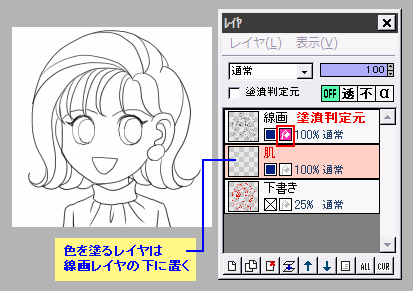
まず、線画レイヤを「塗潰判定元」に指定します。
続いて最初に塗る「肌」のレイヤを追加して、線画レイヤの下に移動します。
この他の色塗りレイヤも、全て線画レイヤの下に置くことに注意しましょう。
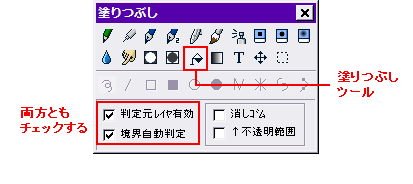 もう1つ大事なことがあります。
もう1つ大事なことがあります。
塗りつぶしツールの設定で、「判定元レイヤ有効」と「境界自動判定」の両方にチェックを入れてください。
★線画のアンチエイリアスがONの時は、「境界自動判定」を有効にしないと、塗りつぶした時に線との間に隙間ができてしまいます。
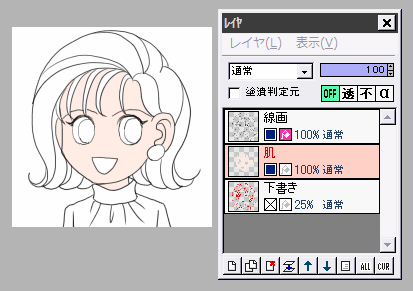
これで準備完了です。
塗りつぶしツールで、肌など色が決まっている領域から、その基調になる色を流し込んでいきます。
後から影をつけるので、色は心もち明るめにしておきましょう。
端の細い部分などに塗り残しがでたら、鉛筆ツールできちんと隅まで塗ります。

同様にして「髪」「服」などパーツ別にレイヤを作って、塗りつぶします。
ただしこの作例では、(位置が離れている)「口・目・イヤリング」は、レイヤ数節約のため同じレイヤで塗っています。
各レイヤの上下関係にも注意してください。
肌は髪や服よりも実際「下」にあるので、レイヤもそのような位置にします。
(こうするクセをつけておくと、後々役立ちます)
色塗り・後半〜ブラシや水彩ツールで陰影をつける
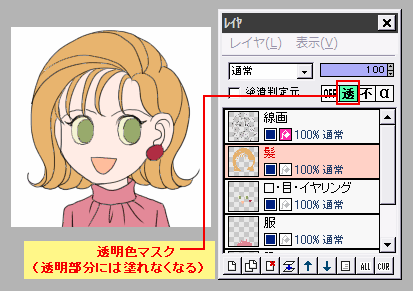
背景以外を全て塗りつぶしたら、影などの陰影をつけて立体的に見せる作業に入ります。
【重要】影をつけるレイヤ(左の例では「髪」)の透明色マスクをクリックして有効にします。
これで透明部分には塗れなくなったので、ブラシや水彩ツールで大胆に影をつけても、はみ出ることがありません。
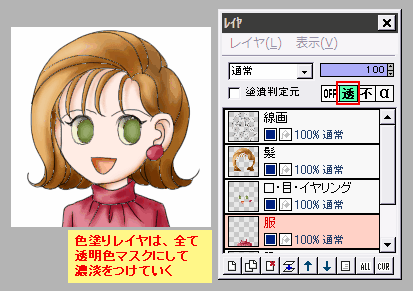
他のレイヤも全て同様にして、影を塗っていきます。
左の作例では主に、濃度低目のブラシと水の量Cの水彩ツールで濃い色を乗せ、ぼかしや指先ツールでなじませています。
一部、元より明るい色も入れました。
次のページへ進む
| 描画ツールとパレット・色について | 塗りつぶしの色々 | レイヤ機能 |
| レイヤの不透明度マスク | 別レイヤで影をつける方法いろいろ | アニメ塗り風 |
| ◆入門編◆プロフィール画像を描こう | 主線の色を変えたい | デジコミ風 |